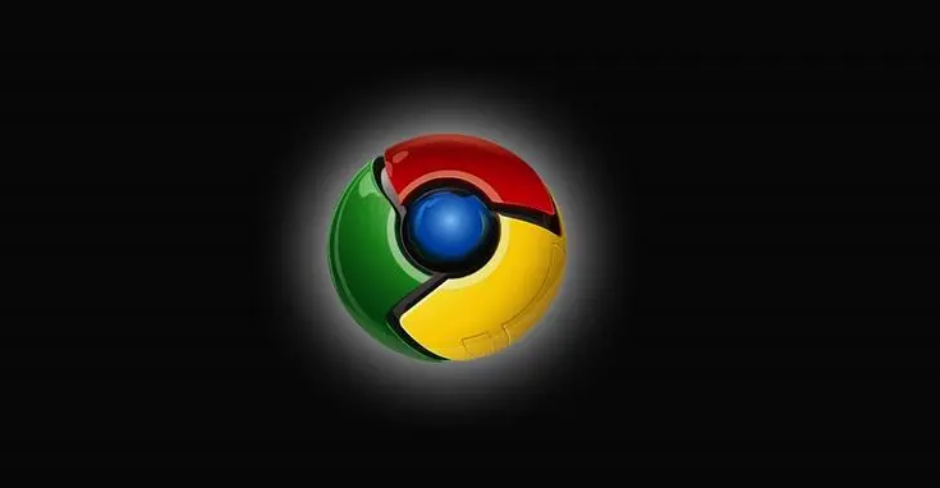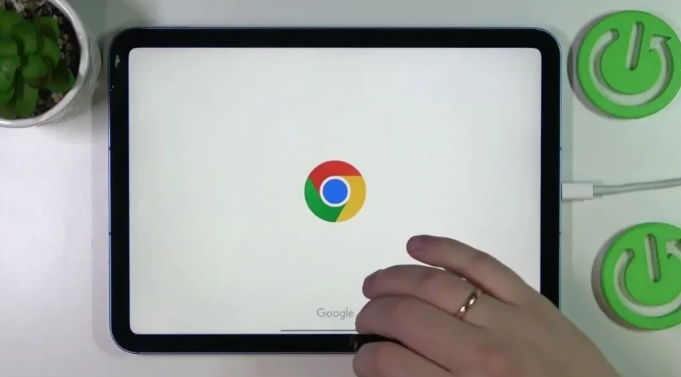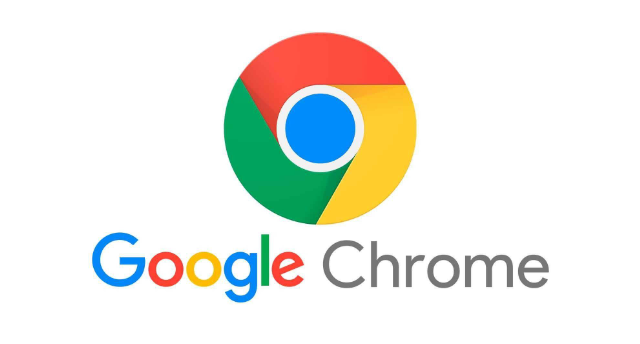当前位置:
首页 >
Chrome浏览器下载完成后快捷方式创建步骤
Chrome浏览器下载完成后快捷方式创建步骤
时间:2025年06月08日
来源: 谷歌浏览器官网
详情介绍
1. 通过浏览器菜单创建:打开Google Chrome浏览器,找到你想要创建快捷方式的网页并确保它已经加载完成。点击浏览器右上角的菜单按钮,通常是一个由三条横线组成的图标。在弹出的菜单中,选择“更多工具”,接着在展开的选项中点击“创建快捷方式”。在弹出的对话框中,确认是否要将该网页的快捷方式创建在桌面上,点击“确定”即可。
2. 手动创建快捷方式:右键点击桌面空白处,在弹出的上下文菜单中,选择“新建”选项,然后点击“快捷方式”。在弹出的“创建快捷方式”向导中,点击“浏览”按钮,找到Chrome浏览器的可执行文件,其默认安装路径通常是“C:\Program Files (x86)\Google\Chrome\Application\chrome.exe”,若安装在其他位置则需找到相应路径。找到后点击“下一步”,为快捷方式命名,比如“谷歌浏览器”,然后点击“完成”按钮,即可在桌面上创建Chrome浏览器的快捷方式。

1. 通过浏览器菜单创建:打开Google Chrome浏览器,找到你想要创建快捷方式的网页并确保它已经加载完成。点击浏览器右上角的菜单按钮,通常是一个由三条横线组成的图标。在弹出的菜单中,选择“更多工具”,接着在展开的选项中点击“创建快捷方式”。在弹出的对话框中,确认是否要将该网页的快捷方式创建在桌面上,点击“确定”即可。
2. 手动创建快捷方式:右键点击桌面空白处,在弹出的上下文菜单中,选择“新建”选项,然后点击“快捷方式”。在弹出的“创建快捷方式”向导中,点击“浏览”按钮,找到Chrome浏览器的可执行文件,其默认安装路径通常是“C:\Program Files (x86)\Google\Chrome\Application\chrome.exe”,若安装在其他位置则需找到相应路径。找到后点击“下一步”,为快捷方式命名,比如“谷歌浏览器”,然后点击“完成”按钮,即可在桌面上创建Chrome浏览器的快捷方式。